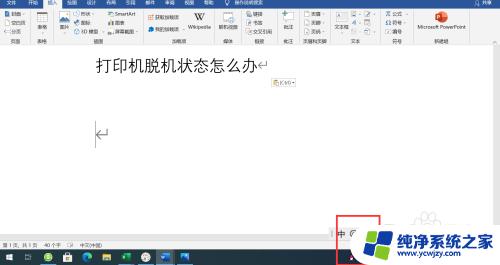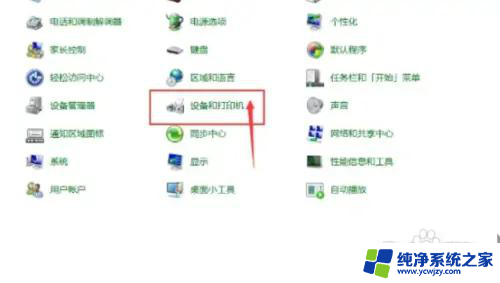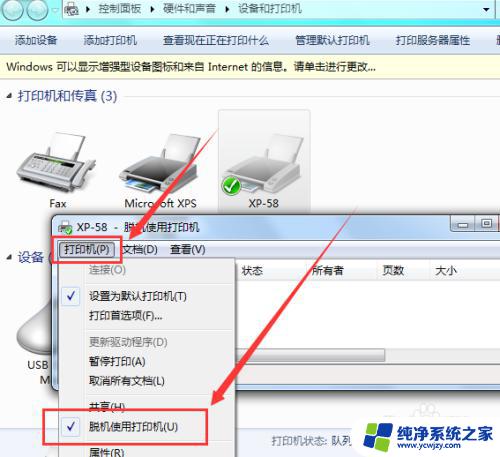打印机没法打印 打印机墨盒正常却无法打印怎么处理
更新时间:2024-03-12 17:42:45作者:yang
当打印机墨盒正常却无法打印时,很多人可能会感到困惑和焦虑,这种情况可能是由于打印机本身故障或者与计算机连接问题所致。在面对这种情况时,我们可以尝试重新安装打印机驱动程序、检查打印机连接线是否松动或更换打印机墨盒等方法来解决问题。希望以上建议能够帮助您顺利解决打印机无法打印的困扰。
具体方法:
1.操作一:首先查看电脑的电源线、打印机数据线、驱动是否正常,如果驱动不正常。需要更一下驱动,操作如下。
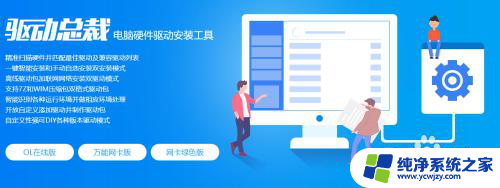
2.操作二:按下win+R组合键,打开运行界面,操作如下。
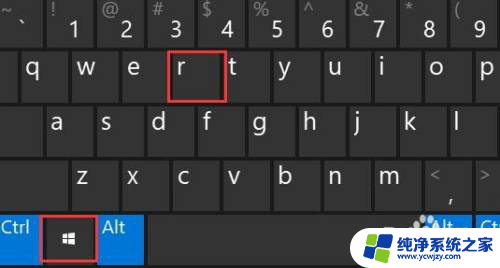
3.操作三:在运行中的窗口中输入:control命令,按下确定键。打开电脑的控制面板,操作如下。
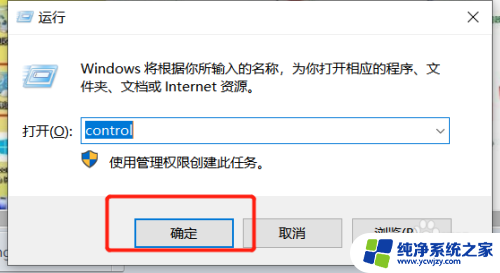
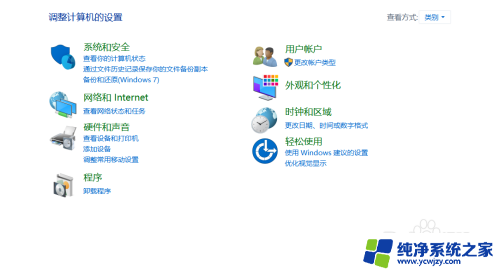
4.操作四:打开控制面板项窗口中,切换到小图标查看方式。然后找到并点击设备和打印机;
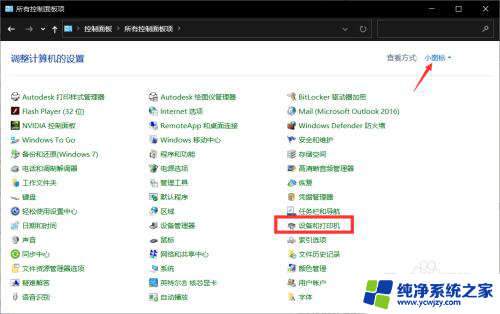
5.操作五:右键点击无法打印的打印机;在打开的菜单项中,选择打印机属性;
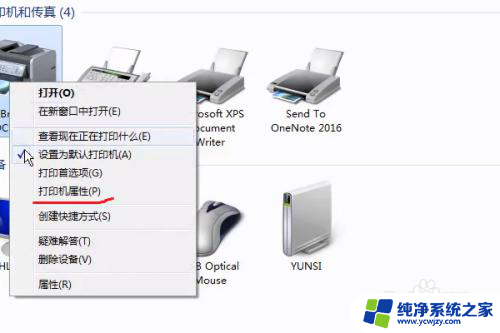
6.操作六:打开的界面中,切换到高级选项卡,设置一下,点新驱动程序;
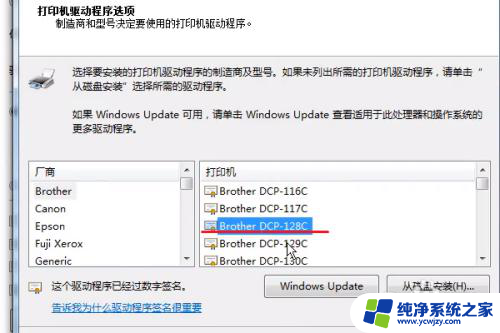
7.操作七:找到打印机的驱动就点下一步;弹出更新驱动的框,点完成即可;
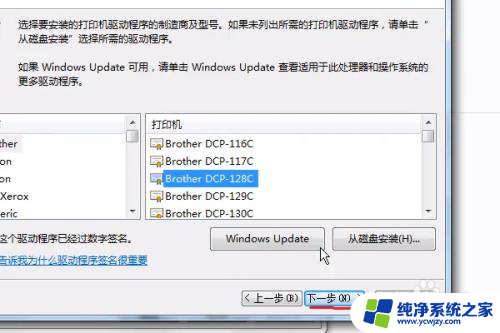

以上是打印机无法打印的全部内容,如果需要的用户可以根据以上步骤进行操作,希望对大家有所帮助。